రచయిత:
Virginia Floyd
సృష్టి తేదీ:
9 ఆగస్టు 2021
నవీకరణ తేదీ:
1 జూలై 2024

విషయము
ఈ కథనం మీ ఫ్లాష్ డ్రైవ్ను ఎలా ఫార్మాట్ చేయాలో చూపుతుంది. మీ ఫ్లాష్ డ్రైవ్ను ఫార్మాట్ చేయడం వలన దానిలోని అన్ని ఫోల్డర్లు మరియు ఫైల్లు చెరిపివేయబడతాయి, కాబట్టి ముందుగా ముఖ్యమైన డేటాను బ్యాకప్ చేయండి.
దశలు
2 వ పద్ధతి 1: విండోస్
 1 మీ కంప్యూటర్కు మీ ఫ్లాష్ డ్రైవ్ని కనెక్ట్ చేయండి. దీన్ని చేయడానికి, మీ కంప్యూటర్లోని USB పోర్ట్లలో ఒకదానికి ఇన్సర్ట్ చేయండి; అటువంటి పోర్ట్ సన్నని దీర్ఘచతురస్రాకార ఆకారాన్ని కలిగి ఉంటుంది.
1 మీ కంప్యూటర్కు మీ ఫ్లాష్ డ్రైవ్ని కనెక్ట్ చేయండి. దీన్ని చేయడానికి, మీ కంప్యూటర్లోని USB పోర్ట్లలో ఒకదానికి ఇన్సర్ట్ చేయండి; అటువంటి పోర్ట్ సన్నని దీర్ఘచతురస్రాకార ఆకారాన్ని కలిగి ఉంటుంది. 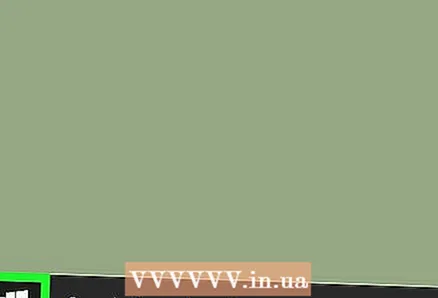 2 ప్రారంభ మెనుని తెరవండి
2 ప్రారంభ మెనుని తెరవండి  . స్క్రీన్ దిగువ ఎడమ మూలలో విండోస్ లోగోపై క్లిక్ చేయండి లేదా కీని నొక్కండి . గెలవండి.
. స్క్రీన్ దిగువ ఎడమ మూలలో విండోస్ లోగోపై క్లిక్ చేయండి లేదా కీని నొక్కండి . గెలవండి.  3 ప్రారంభ మెనులో "ఈ PC" ని నమోదు చేయండి. ప్రారంభ మెను ఎగువన మానిటర్ ఆకారపు చిహ్నం కనిపిస్తుంది.
3 ప్రారంభ మెనులో "ఈ PC" ని నమోదు చేయండి. ప్రారంభ మెను ఎగువన మానిటర్ ఆకారపు చిహ్నం కనిపిస్తుంది. - విండోస్ 7 లో, స్టార్ట్ మెనూ యొక్క కుడి వైపున ఉన్న కంప్యూటర్పై క్లిక్ చేయండి.
 4 నొక్కండి ఈ కంప్యూటర్. ఇది ప్రారంభ మెను ఎగువన ఉన్న మానిటర్ ఆకారపు చిహ్నం. ఈ PC విండో తెరవబడుతుంది.
4 నొక్కండి ఈ కంప్యూటర్. ఇది ప్రారంభ మెను ఎగువన ఉన్న మానిటర్ ఆకారపు చిహ్నం. ఈ PC విండో తెరవబడుతుంది. - విండోస్ 7 లో ఈ దశను దాటవేయండి.
 5 ఫ్లాష్ డ్రైవ్ చిహ్నంపై కుడి క్లిక్ చేయండి. ఇది పేజీ మధ్యలో ఉన్న పరికరాలు మరియు డిస్కుల విభాగంలో ఉంది. ఒక మెనూ ఓపెన్ అవుతుంది.
5 ఫ్లాష్ డ్రైవ్ చిహ్నంపై కుడి క్లిక్ చేయండి. ఇది పేజీ మధ్యలో ఉన్న పరికరాలు మరియు డిస్కుల విభాగంలో ఉంది. ఒక మెనూ ఓపెన్ అవుతుంది. - ట్రాక్ప్యాడ్ ఉన్న ల్యాప్టాప్లో, కుడి క్లిక్ని అనుకరించడానికి రెండు వేళ్లతో దాన్ని నొక్కండి.
 6 నొక్కండి ఫార్మాట్. ఇది మెనూ మధ్యలో ఉంది. "ఫార్మాటింగ్" విండో తెరవబడుతుంది.
6 నొక్కండి ఫార్మాట్. ఇది మెనూ మధ్యలో ఉంది. "ఫార్మాటింగ్" విండో తెరవబడుతుంది.  7 ఫైల్ సిస్టమ్ మెనుని తెరవండి. ఇది విండో ఎగువన ఉన్న ఫైల్ సిస్టమ్ శీర్షిక కింద ఉంది. కింది ఎంపికలు ప్రదర్శించబడతాయి:
7 ఫైల్ సిస్టమ్ మెనుని తెరవండి. ఇది విండో ఎగువన ఉన్న ఫైల్ సిస్టమ్ శీర్షిక కింద ఉంది. కింది ఎంపికలు ప్రదర్శించబడతాయి: - NTFS: ప్రామాణిక విండోస్ ఫైల్ సిస్టమ్. మీ ఫ్లాష్ డ్రైవ్ విండోస్తో మాత్రమే పనిచేస్తే, ఈ ఎంపికను ఎంచుకోండి.
- FAT32: చాలా ఆపరేటింగ్ సిస్టమ్లకు మద్దతు ఇచ్చే అత్యంత సాధారణ ఫైల్ సిస్టమ్.
- exFAT: "FAT32" లాగానే ఉంటుంది కానీ బాహ్య నిల్వ కోసం ఉద్దేశించబడింది (ఉదా ఫ్లాష్ డ్రైవ్లు).
 8 మీకు కావలసిన ఎంపికపై క్లిక్ చేయండి. మీరు డ్రైవ్ను ఎలా ఉపయోగించాలనుకుంటున్నారనే దానిపై మీరు ఎంచుకున్న ఎంపిక ఆధారపడి ఉంటుంది. ఉదాహరణకు, ఫ్లాష్ డ్రైవ్ గేమ్ కన్సోల్కు కనెక్ట్ అయితే "FAT32" ని ఎంచుకోండి లేదా విండోస్లో మాత్రమే డ్రైవ్ పనిచేయడానికి "NTFS" ని ఎంచుకోండి.
8 మీకు కావలసిన ఎంపికపై క్లిక్ చేయండి. మీరు డ్రైవ్ను ఎలా ఉపయోగించాలనుకుంటున్నారనే దానిపై మీరు ఎంచుకున్న ఎంపిక ఆధారపడి ఉంటుంది. ఉదాహరణకు, ఫ్లాష్ డ్రైవ్ గేమ్ కన్సోల్కు కనెక్ట్ అయితే "FAT32" ని ఎంచుకోండి లేదా విండోస్లో మాత్రమే డ్రైవ్ పనిచేయడానికి "NTFS" ని ఎంచుకోండి. - మీరు ఇప్పటికే డ్రైవ్ను ఫార్మాట్ చేసి, అది విచ్ఛిన్నం కాలేదని ఖచ్చితంగా అనుకుంటే, "క్విక్ ఫార్మాట్" పక్కన ఉన్న బాక్స్ని చెక్ చేయండి.
 9 నొక్కండి ప్రారంభించడానికిఆపై నొక్కండి అలాగే. ఫ్లాష్ డ్రైవ్ ఫార్మాటింగ్ ప్రక్రియ ప్రారంభమవుతుంది.
9 నొక్కండి ప్రారంభించడానికిఆపై నొక్కండి అలాగే. ఫ్లాష్ డ్రైవ్ ఫార్మాటింగ్ ప్రక్రియ ప్రారంభమవుతుంది.  10 నొక్కండి అలాగేప్రాంప్ట్ చేసినప్పుడు. ఫ్లాష్ డ్రైవ్ విజయవంతంగా ఫార్మాట్ చేయబడింది.
10 నొక్కండి అలాగేప్రాంప్ట్ చేసినప్పుడు. ఫ్లాష్ డ్రైవ్ విజయవంతంగా ఫార్మాట్ చేయబడింది.
2 లో 2 వ పద్ధతి: Mac
 1 మీ కంప్యూటర్కు మీ ఫ్లాష్ డ్రైవ్ని కనెక్ట్ చేయండి. దీన్ని చేయడానికి, మీ కంప్యూటర్లోని USB పోర్ట్లలో ఒకదానికి ఇన్సర్ట్ చేయండి; అటువంటి పోర్ట్ సన్నని దీర్ఘచతురస్రాకార ఆకారాన్ని కలిగి ఉంటుంది.
1 మీ కంప్యూటర్కు మీ ఫ్లాష్ డ్రైవ్ని కనెక్ట్ చేయండి. దీన్ని చేయడానికి, మీ కంప్యూటర్లోని USB పోర్ట్లలో ఒకదానికి ఇన్సర్ట్ చేయండి; అటువంటి పోర్ట్ సన్నని దీర్ఘచతురస్రాకార ఆకారాన్ని కలిగి ఉంటుంది. - కొన్ని Mac కంప్యూటర్లలో USB పోర్ట్లు లేవు, కాబట్టి మీరు అడాప్టర్ను కొనుగోలు చేయాలి.
 2 నొక్కండి పరివర్తన. ఈ మెనూ మెను బార్ యొక్క ఎడమ వైపున ఉంది.
2 నొక్కండి పరివర్తన. ఈ మెనూ మెను బార్ యొక్క ఎడమ వైపున ఉంది. - గో ఎంపిక బూడిద రంగులో ఉంటే, ముందుగా ఫైండర్ ఐకాన్పై క్లిక్ చేయండి, ఇది నీలిరంగు ముఖంలా కనిపిస్తుంది మరియు డాక్లో ఉంటుంది.
 3 నొక్కండి యుటిలిటీస్. ఇది గో మెనూలో ఉంది.
3 నొక్కండి యుటిలిటీస్. ఇది గో మెనూలో ఉంది. 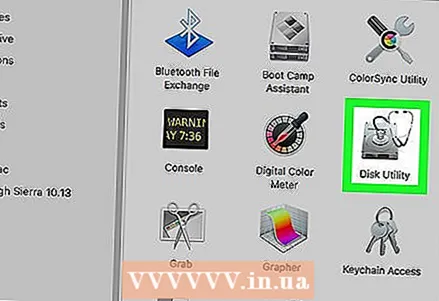 4 ఐకాన్ మీద డబుల్ క్లిక్ చేయండి డిస్క్ యుటిలిటీ. ఇది యుటిలిటీస్ పేజీ మధ్యలో ఉంది.
4 ఐకాన్ మీద డబుల్ క్లిక్ చేయండి డిస్క్ యుటిలిటీ. ఇది యుటిలిటీస్ పేజీ మధ్యలో ఉంది.  5 మీ ఫ్లాష్ డ్రైవ్ పేరుపై క్లిక్ చేయండి. ఇది డిస్క్ యుటిలిటీ విండో యొక్క ఎడమ వైపున ఉంది.
5 మీ ఫ్లాష్ డ్రైవ్ పేరుపై క్లిక్ చేయండి. ఇది డిస్క్ యుటిలిటీ విండో యొక్క ఎడమ వైపున ఉంది.  6 ట్యాబ్పై క్లిక్ చేయండి తొలగించు. ఇది డిస్క్ యుటిలిటీ విండో ఎగువన ఉంది.
6 ట్యాబ్పై క్లిక్ చేయండి తొలగించు. ఇది డిస్క్ యుటిలిటీ విండో ఎగువన ఉంది.  7 ఫార్మాట్ క్లిక్ చేయండి. ఈ మెనూ పేజీ మధ్యలో ఉంది. కింది ఎంపికలు ప్రదర్శించబడతాయి:
7 ఫార్మాట్ క్లిక్ చేయండి. ఈ మెనూ పేజీ మధ్యలో ఉంది. కింది ఎంపికలు ప్రదర్శించబడతాయి: - Mac OS విస్తరించబడింది (జర్నల్ చేయబడింది);
- Mac OS విస్తరించబడింది (జర్నల్, ఎన్క్రిప్ట్ చేయబడింది);
- Mac OS విస్తరించబడింది (రిజిస్టర్డ్ కీబోర్డ్ జర్నల్ చేయబడింది);
- Mac OS విస్తరించబడింది (రిజిస్టర్డ్ కీబోర్డ్ అకౌంటింగ్, జర్నల్, ఎన్క్రిప్ట్ చేయబడింది);
- MS-DOS (FAT);
- ExFAT.
 8 మీకు కావలసిన ఎంపికను ఎంచుకోండి. సాధారణంగా, మీరు "Mac OS విస్తరించిన" ఎంపికలలో ఒకదాన్ని ఎంచుకుంటారు, అయితే ఈ సందర్భంలో ఫ్లాష్ డ్రైవ్ Mac OS X తో మాత్రమే పని చేస్తుంది. ఇతర సిస్టమ్లలో డ్రైవ్ని ఉపయోగించడానికి, "MS-DOS (FAT)" లేదా "ExFat" ఎంచుకోండి ".
8 మీకు కావలసిన ఎంపికను ఎంచుకోండి. సాధారణంగా, మీరు "Mac OS విస్తరించిన" ఎంపికలలో ఒకదాన్ని ఎంచుకుంటారు, అయితే ఈ సందర్భంలో ఫ్లాష్ డ్రైవ్ Mac OS X తో మాత్రమే పని చేస్తుంది. ఇతర సిస్టమ్లలో డ్రైవ్ని ఉపయోగించడానికి, "MS-DOS (FAT)" లేదా "ExFat" ఎంచుకోండి ".  9 డబుల్ క్లిక్ చేయండి తొలగించు. ఫార్మాటింగ్ ప్రక్రియ ప్రారంభమవుతుంది. అది పూర్తయినప్పుడు, మీరు మీ డెస్క్టాప్లో థంబ్ డ్రైవ్ చిహ్నాన్ని చూస్తారు.
9 డబుల్ క్లిక్ చేయండి తొలగించు. ఫార్మాటింగ్ ప్రక్రియ ప్రారంభమవుతుంది. అది పూర్తయినప్పుడు, మీరు మీ డెస్క్టాప్లో థంబ్ డ్రైవ్ చిహ్నాన్ని చూస్తారు.
చిట్కాలు
- ఫ్లాష్ డ్రైవ్లో చాలా ఫైల్లు ఉంటే ఫార్మాటింగ్ ప్రక్రియ కొంత సమయం పడుతుంది.
హెచ్చరికలు
- కంప్యూటర్ అంతర్గత హార్డ్ డ్రైవ్ను ఫార్మాట్ చేయవద్దు.



